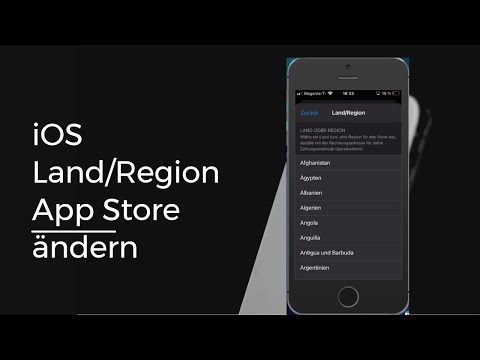In diesem wikiHow zeigen wir dir, wie du die Stadt auswählst, für die die iPhone Wetter-App beim Öffnen zuerst das aktuelle Wetter und die Wettervorhersage anzeigt.
Schritte

Schritt 1. Öffnen Sie die Wetter-App
Es ist eine blaue App, die die Bilder einer weißen Wolke und einer gelben Sonne enthält.

Schritt 2. Tippen Sie auf ⋮≡
Es befindet sich in der unteren rechten Ecke des Bildschirms.

Schritt 3. Tippen Sie auf ⊕
Es befindet sich in der oberen rechten Ecke des schwarzen Teils des Bildschirms.

Schritt 4. Geben Sie den Namen einer Stadt ein
Beginnen Sie mit der Eingabe des Namens einer Stadt, einer Postleitzahl oder eines Flughafenstandorts in das Suchfeld oben auf dem Bildschirm.

Schritt 5. Tippen Sie auf eine Stadt
Tun Sie dies, wenn der Name der Stadt, die Sie auswählen möchten, unter dem Suchfeld angezeigt wird.
- Oben auf dem Bildschirm sehen Sie das Wetter für Ihren aktuellen Standort (dies ist automatisch und kann nicht gelöscht werden); Darunter wird die soeben ausgewählte Stadt sowie alle anderen hinzugefügten Orte angezeigt.
- Wische auf einer Stadt nach links und tippe auf Löschen um es aus der Liste zu entfernen.

Schritt 6. Tippen Sie oben auf dem Bildschirm auf eine Stadt, um sie als Standard festzulegen
Dadurch wird die Stadt festgelegt, die beim Öffnen der Wetter-App zuerst angezeigt wird.